postwiseってどうなの?口コミ・評判を紹介
- 2023.09.13
- SNS運用
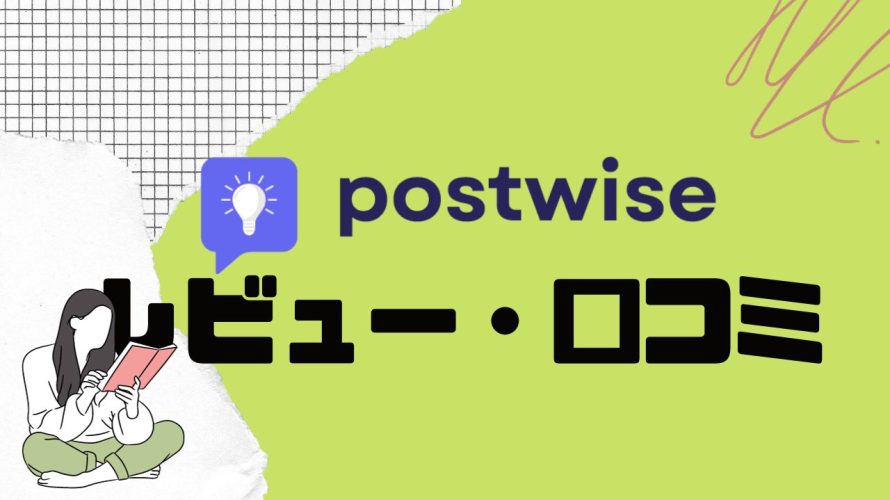
Twitter向けのコンテンツをAIを使って作成できるpostwise。
postwiseを始めようと考えている人も実際の利用者の声を参考にしたいでしょう。
導入前にサービスの価値と課題点を知っておきたいもの。
そんな人向けにTwitterからの実際の声と公平な視点で分析しました。
メリットはもちろんのこと注意点も正しく把握できるでしょう。
この記事を参考にすればpostwiseの実態感がつかめるのと思います。
ぜひ活用いただければと思います。
今回はpostwiseの口コミと評判を紹介します。
 北岡ひろき(@kitaokahiro)
北岡ひろき(@kitaokahiro)
postwiseの口コミ
postwiseを使っているユーザーの口コミは次の通り
【Twitter運用に革命】
投稿自動生成ツール『postwise』 が凄すぎる
・キーワードから投稿を複数生成
・一番良いものを選び投稿予約他にも
・他者投稿を参照
・ゴーストライター採用
・自動DM
と機能が豊富DeepLと組めば一瞬で日本語に
しかも無料で使える
リンク⏬https//t.co/h7QlS1BrF3 pic.twitter.com/v5tr2cInO7
— チャエン | 重要AIニュースを毎日発信⚡️ (@masahirochaen) March 10, 2023
Twitterの投稿を自動で生成できる『postwise』を紹介⚡️
・キーワード入力で投稿文を数秒で自動生成
・AIが書き方を学習
└→自分らしい文章を生成する機能も
・バズ投稿をキュレーション
・投稿タイミングの調整可能
・日本語でも生成可Twitter運用を効率化したい人はチェック必須ですね💡… pic.twitter.com/GkgtvdBQYS
— 木内翔大|GMO他複数社のAI顧問「日本をAI先進国に」 (@shota7180) April 24, 2023
Twitterを完全自動化できる”postwise”が有能すぎる
・文章から投稿を複数生成
・AIによる投稿のレコメンド
・投稿予約
・他者の投稿ライブラリー
・ゴーストライター採用これが無料で使えるのには驚きを隠せないhttps//t.co/gSjVHomBev pic.twitter.com/k4XpN0pufZ
— 榊原清一 / EMOLVA Founder & CEO (@sakakibara_sns) March 12, 2023
postwiseを使った感想

postwiseで一番気に入っている点はプロフィールに基づいて簡単にバイラル性のあるコンテンツを作成できるところです。
特にツイートやスレッドの作成がスムーズでわずか数秒で魅力的な投稿を完成させることができます。
これまで私は長文で詳細に表現することが多かったため短く簡潔な文章を考えるのが苦手でした。
しかしpostwiseはその苦手を解消してくれインパクトのある短文を提案してくれるので非常に助かっています。
投稿のタイミングを自動で設定できるのでより多くのエンゲージメントを得ることができます。
これは特に時間が限られている場合に便利で効率的にSNS運用を行えると感じました。
UI/UXも非常に直感的で最初から特に学ぶ必要がなくすぐに使い始めることができました。
必要な機能がすぐにわかりシンプルでストレスなく作業を進められます。
一つ不満があるとすれば無料トライアルが7日間しかない点です。
個人ブランドを強化したりフォロワーを増やしたいと考えている方には確実に有料版が価値を提供してくれると思います。
ですがもう少し長い無料トライアルがあればより多くの人が試しやすかったのではと思いました。
postwiseはTwitterやXでのコンテンツ作成において非常に強力なツールです。
短期間で質の高い投稿を行いたい方には非常にお勧めできるツールだと感じました。
postwiseの始め方・使い方

アカウント作成

postwiseの公式サイトにアクセスします。
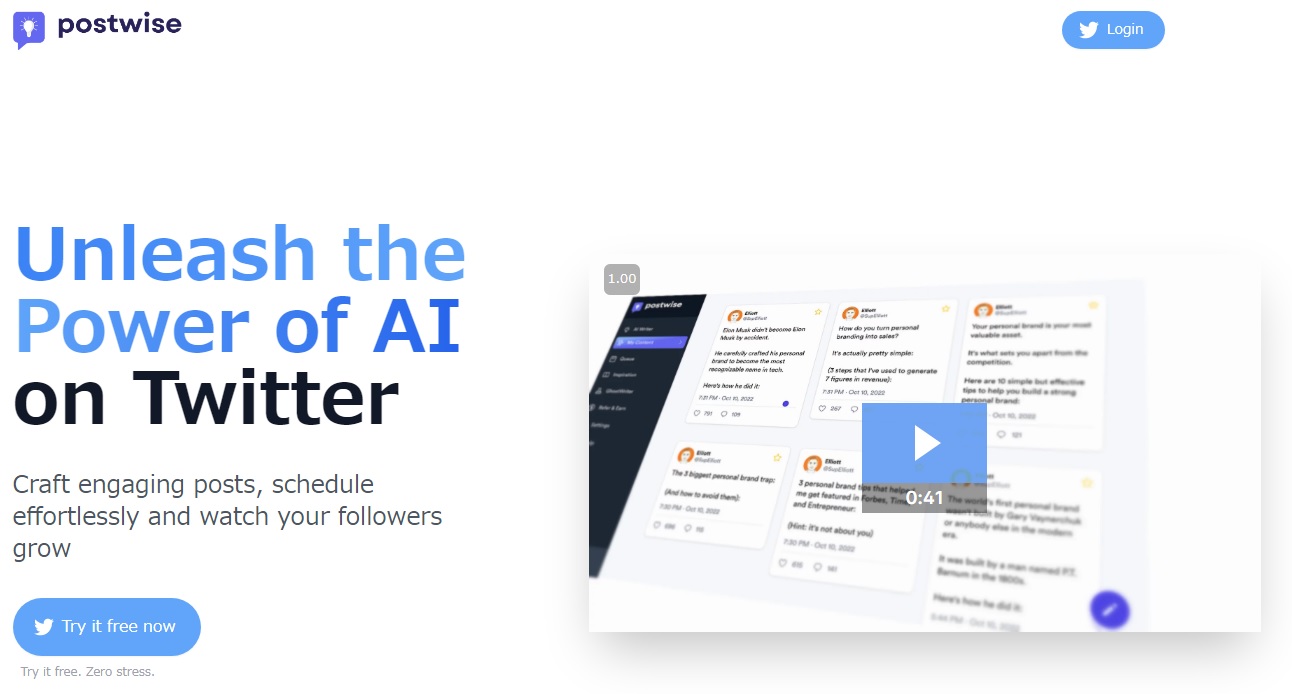
「Try it free now」をクリックします。
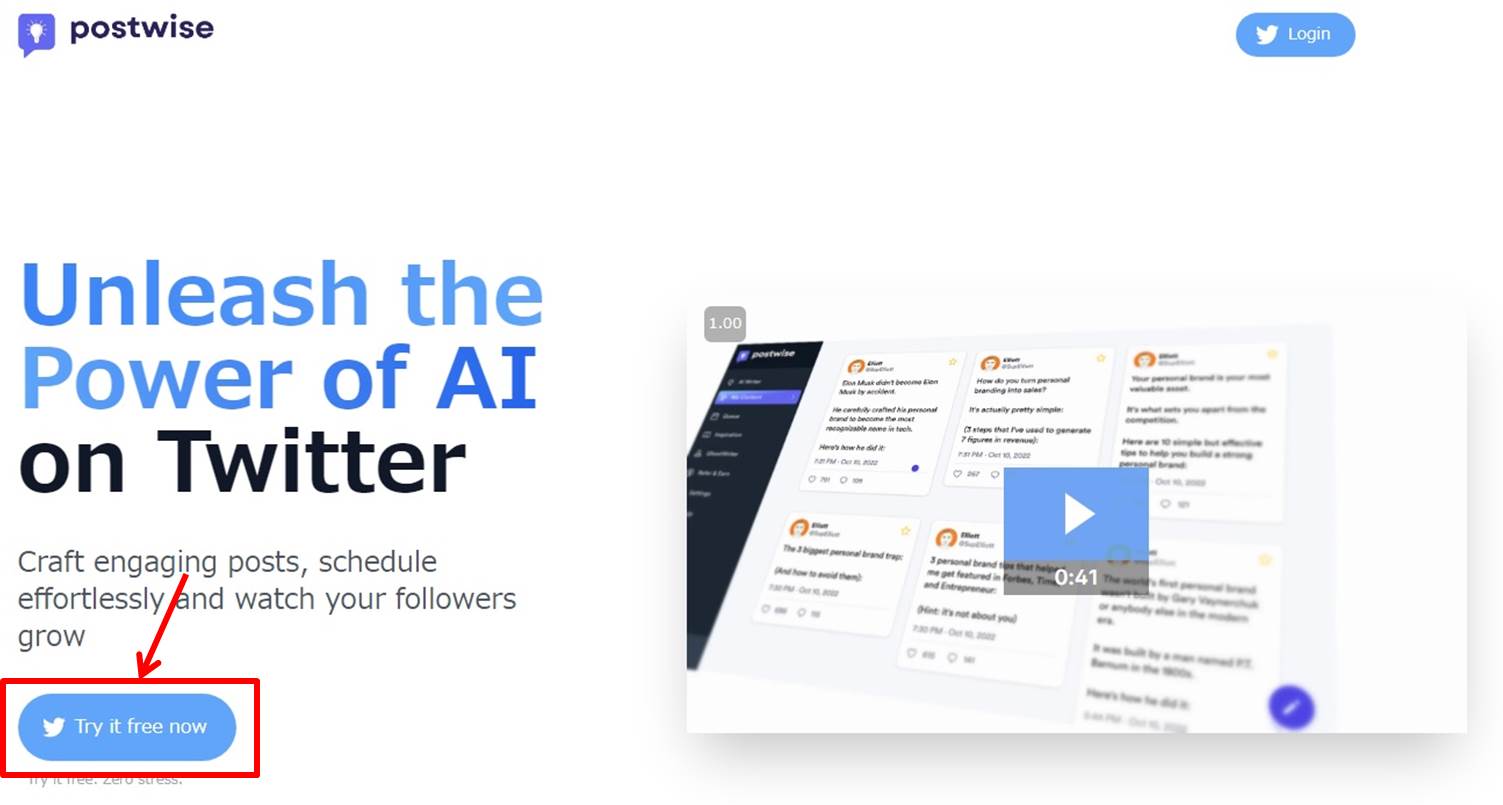
Twitterアカウントを認証します。
「連携アプリを認証」をクリックします。
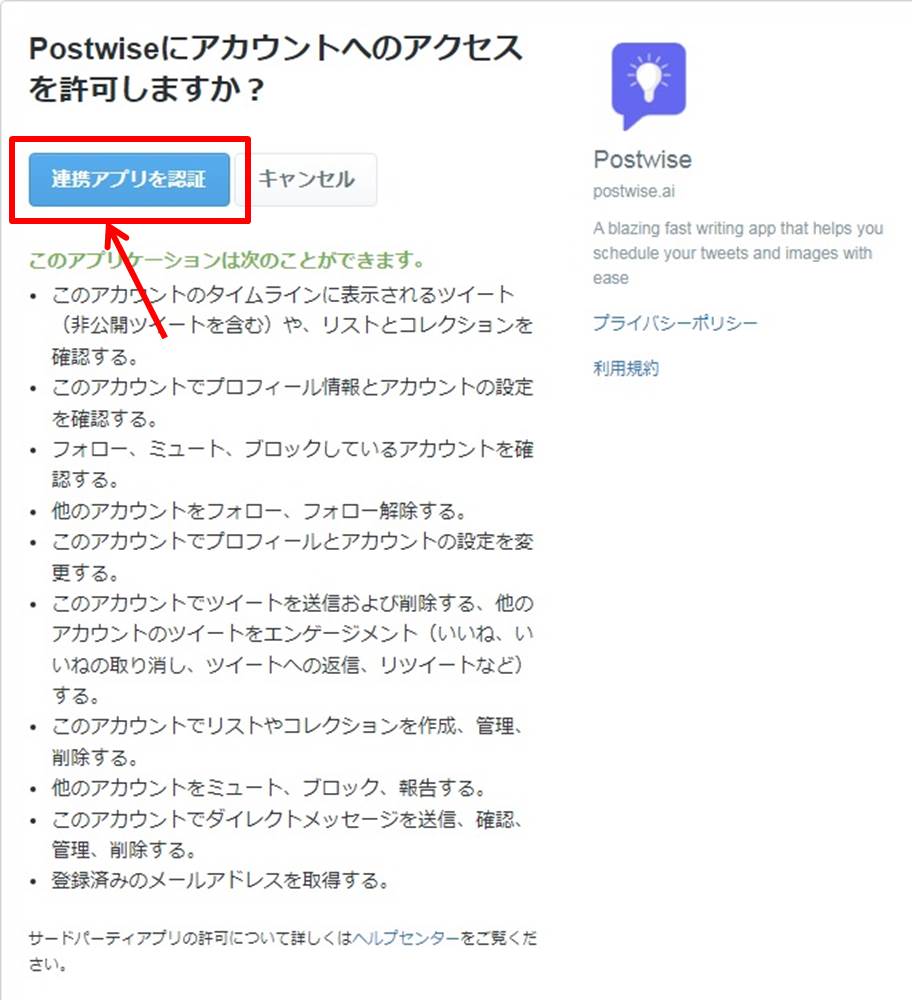
postwiseのダッシュボードに移動します。
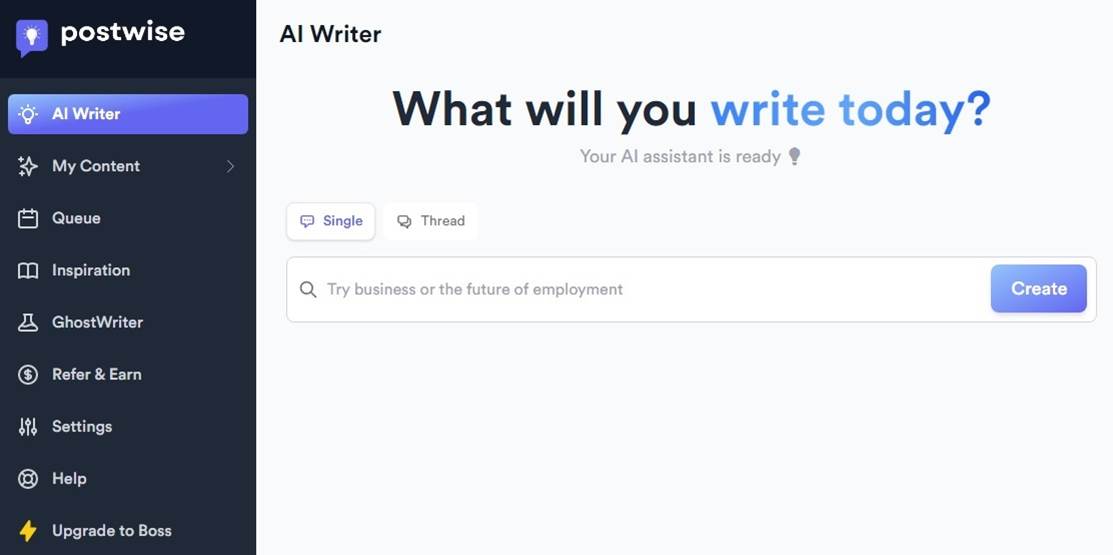
アップグレード
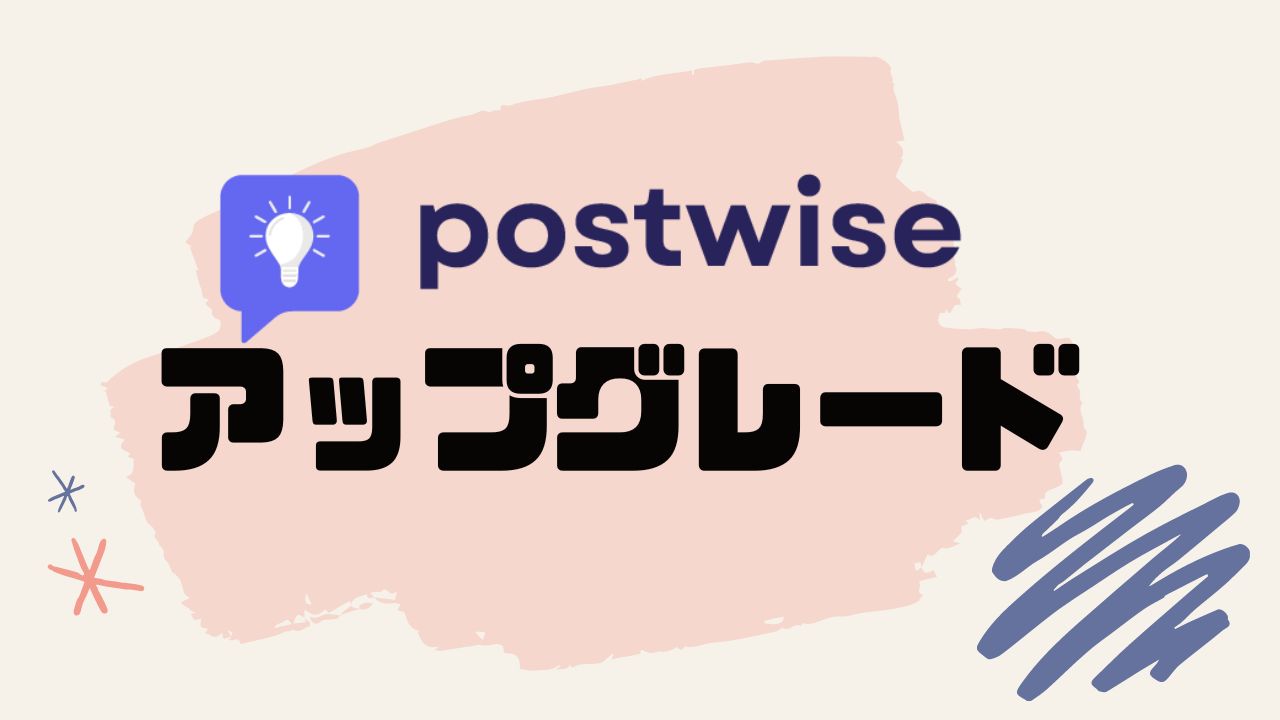
プランのアップグレードをします。
「Upgrade to Boss」をクリックします。
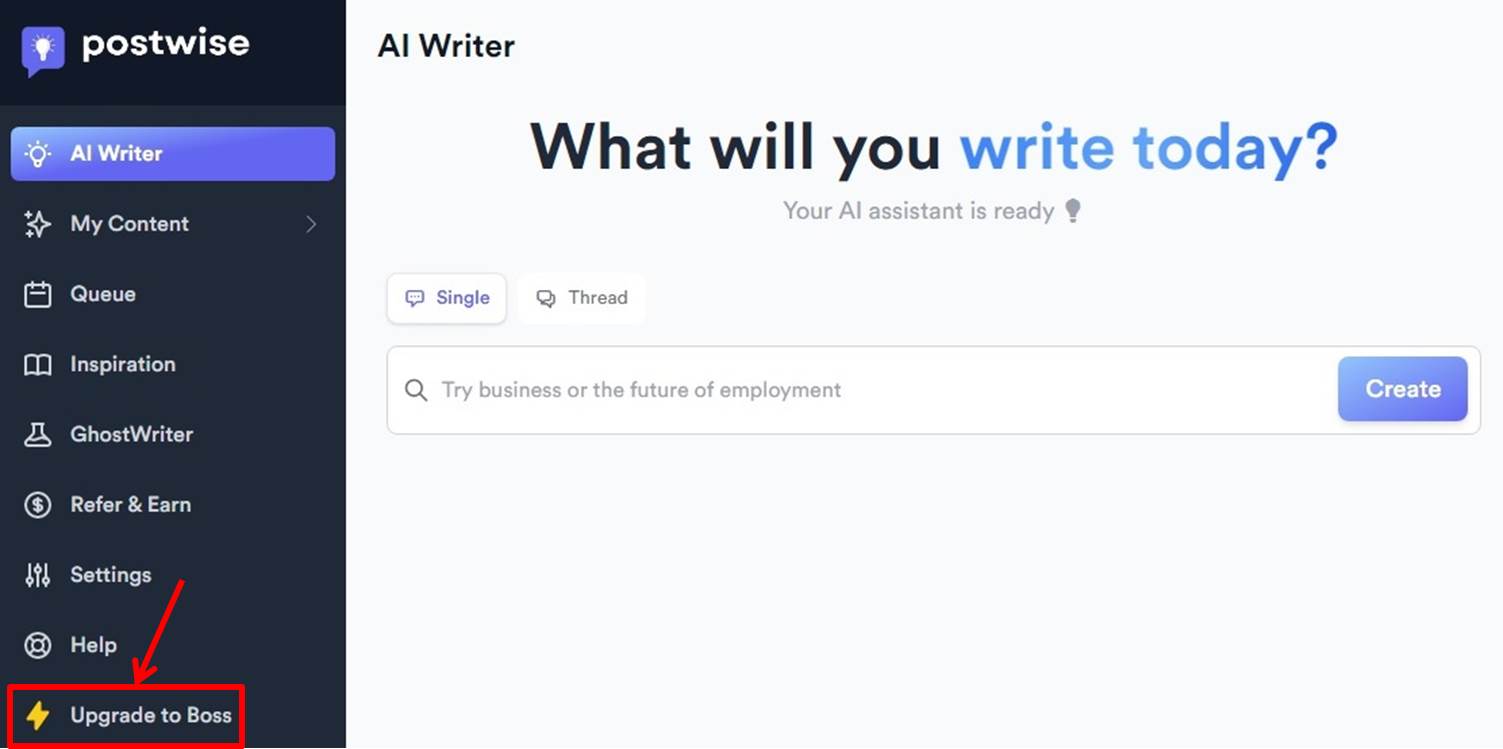
プランを選択します。
Annually(年額)またはMonthly(月額)を選択。
今回はBossプランの「Get Started Now」をクリックします。
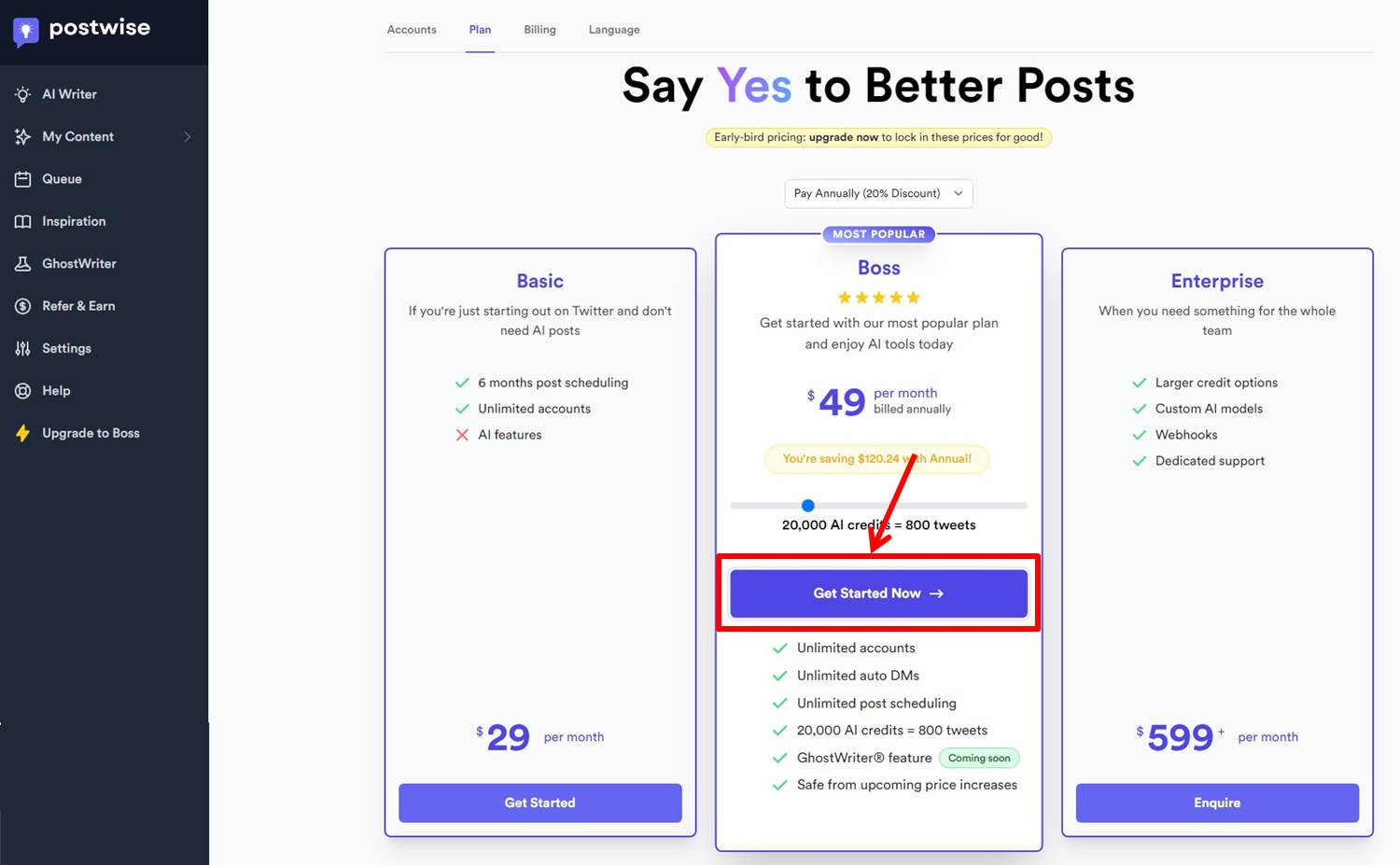
postwiseの価格は『postwiseの価格・料金』の記事をご覧ください。
支払い情報を入力します。
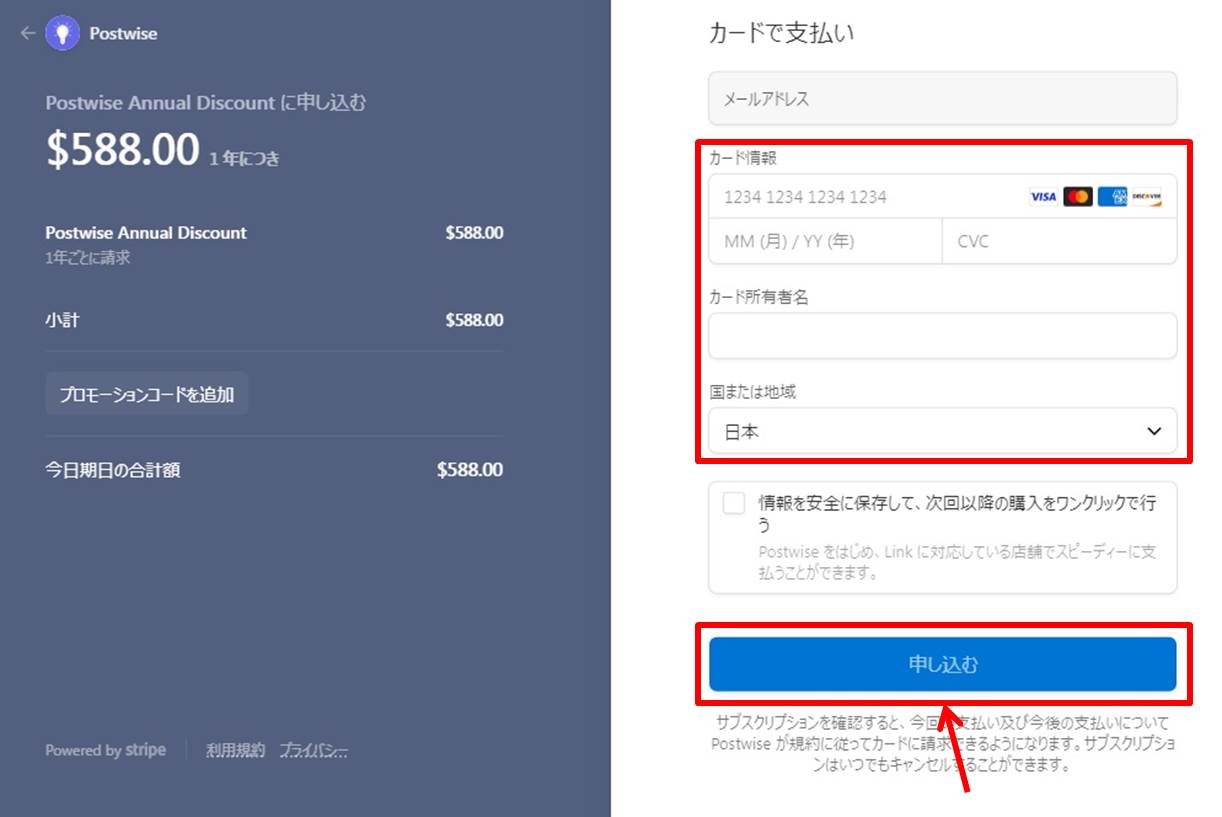
項目は次の通り
| カード情報 | 「カード番号」「有効期限」「CVC(セキュリティコード)」を入力 |
| カード所有者名 | カードの名義人を入力 |
| 請求書の住所 | 「日本」を選択 |
情報を入力したら申し込みをします。
「申し込む」をクリックします。
以上でアップグレードができました。
postwiseは7日間無料で使うことができます。
まずは無料体験で使い勝手を試してみましょう。
ログイン

postwiseの公式サイトにアクセスします。
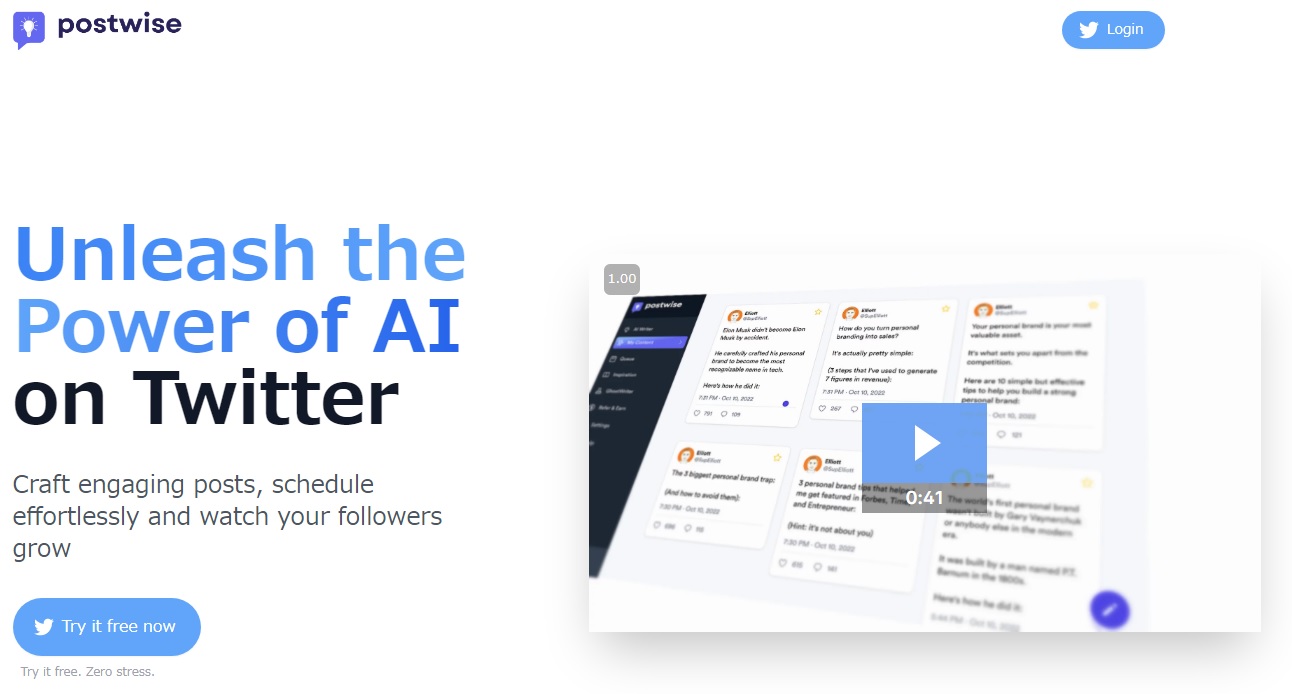
右上の「Login」をクリックします。
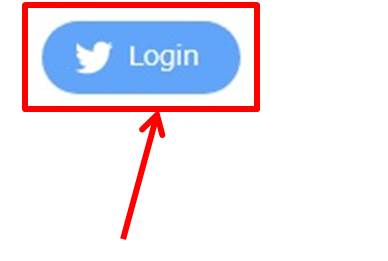
Twitterアカウントを認証します。
「連携アプリを認証」をクリックします。
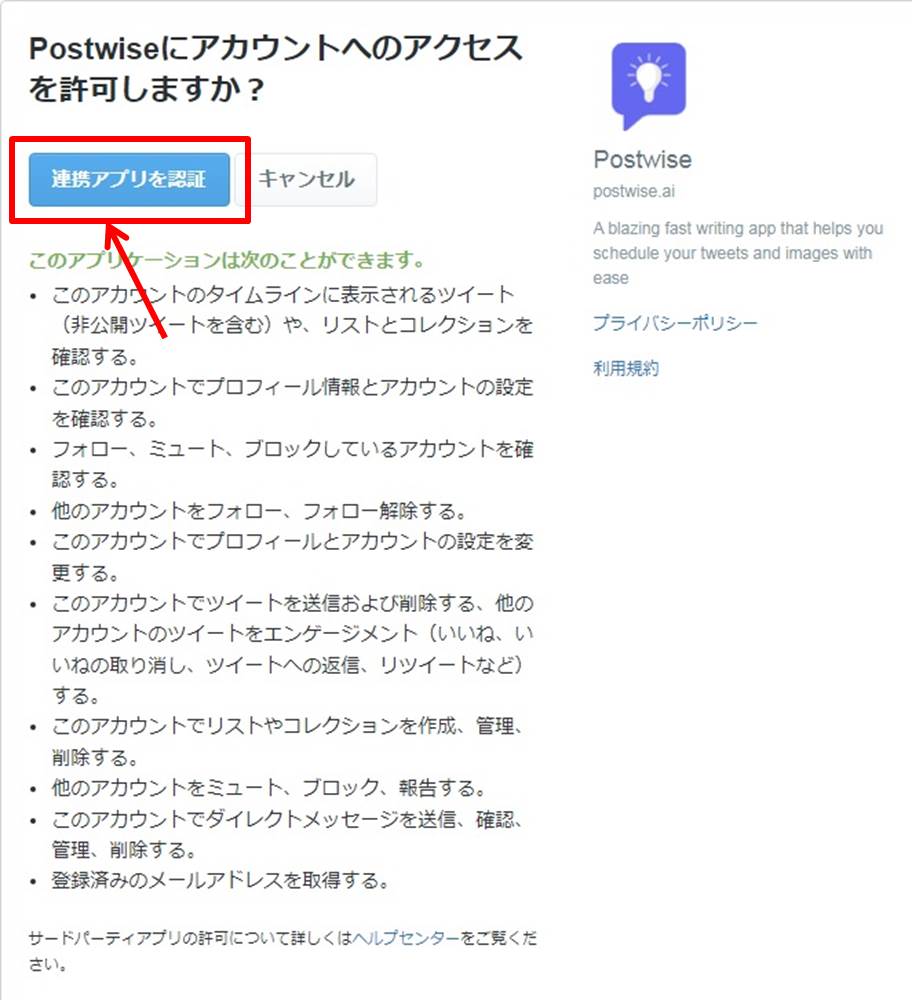
postwiseにログインできるとダッシュボードに移動します。
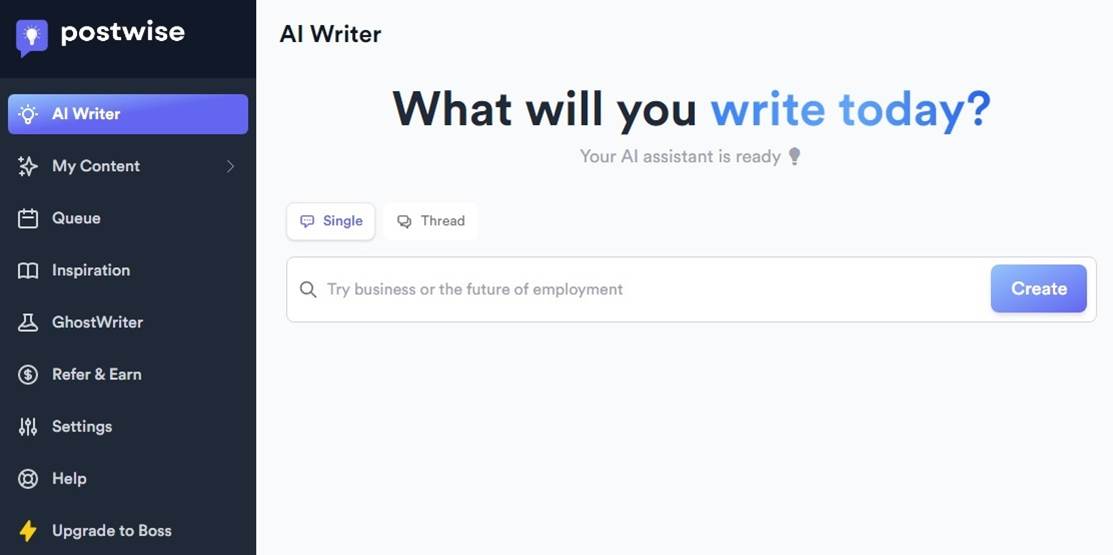
以上でpostwiseへログインができました。
文章作成などはダッシュボードで行います。
Tweet作成

入力言語と出力言語を日本語にしましょう。
メニューの「Settings」をクリックします。
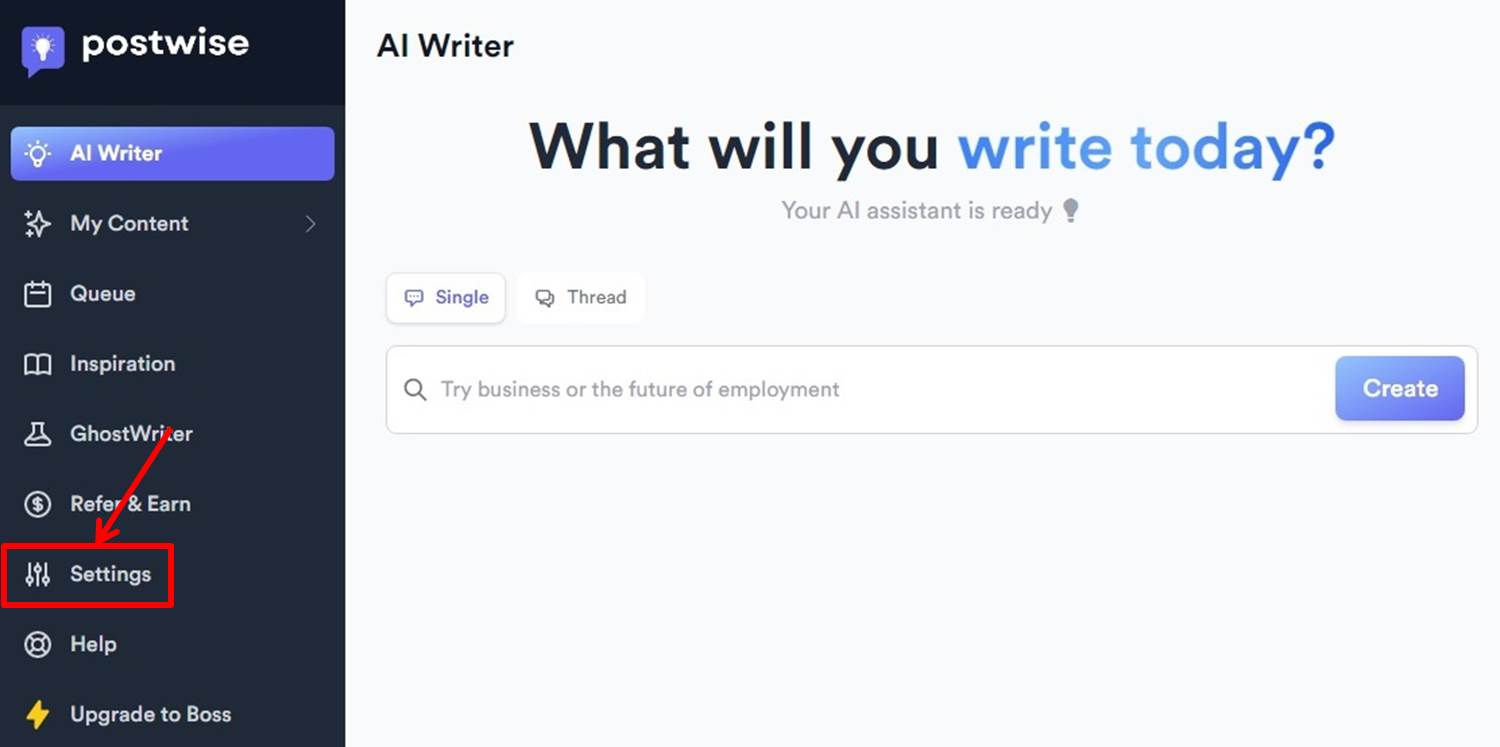
「Input language」を「Japanese」。
「Output language」を「Japanese」にします。
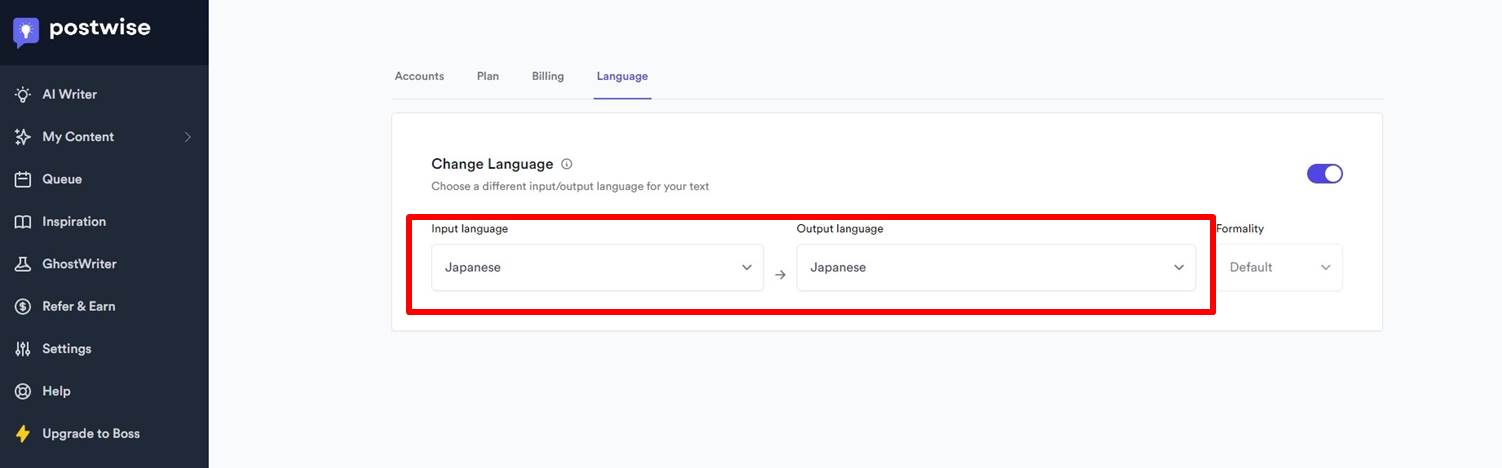
Tweetを作成します。
入力欄に作成したいテキストを入力します。
たとえばAIを仕事で使う、効果的なブログ運営など
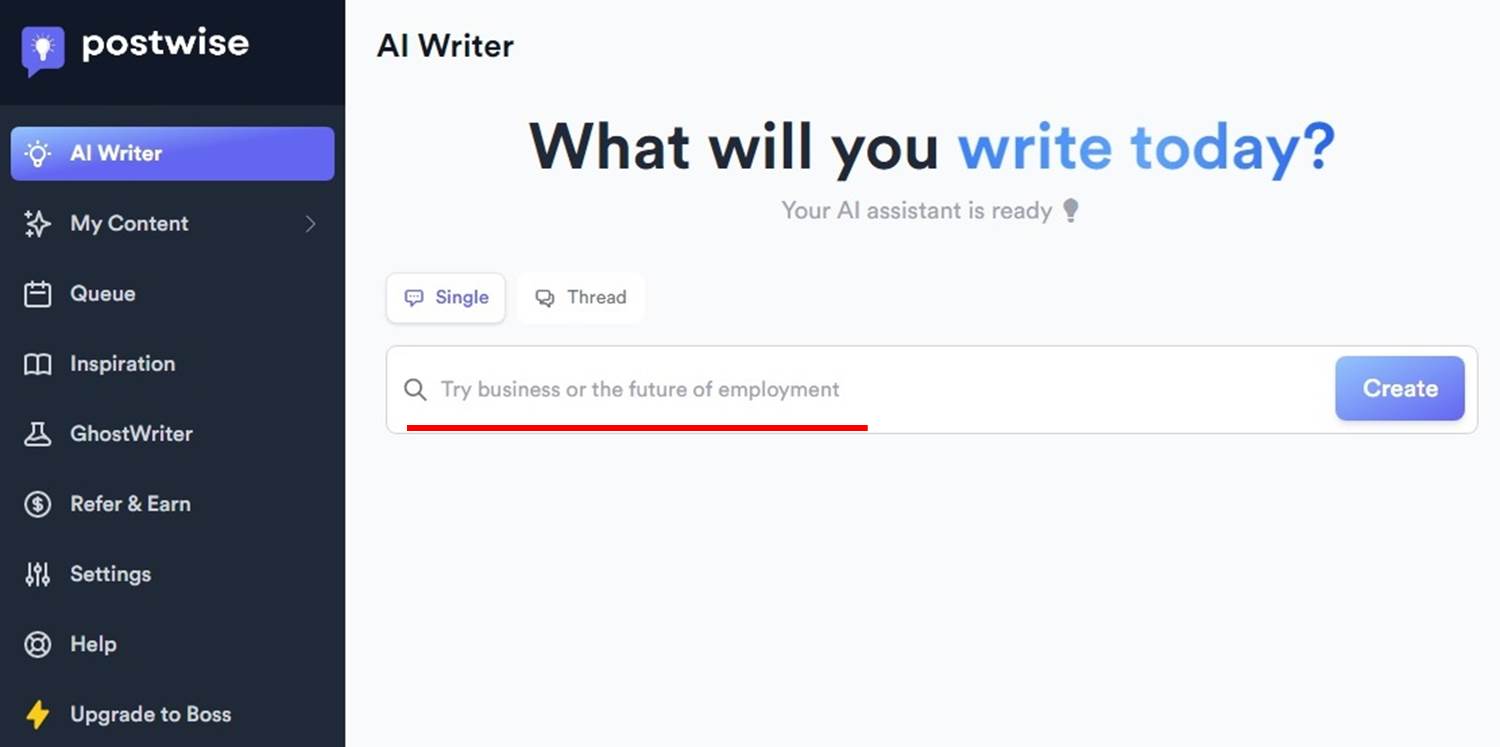
6つのTweetが作成されます。
作成されたTweetから投稿するTweetを選択します。
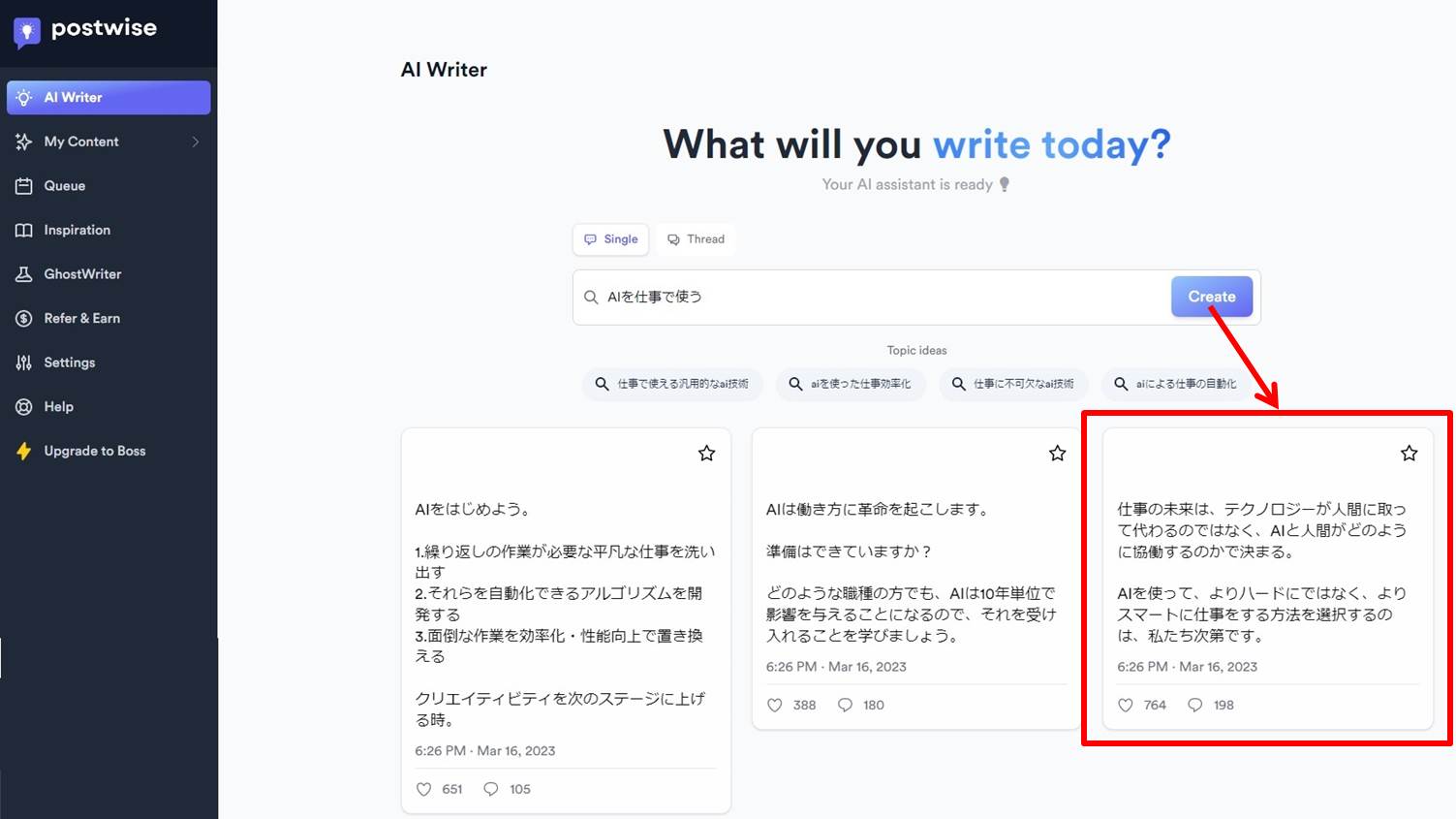
作成したTweetを投稿します。
「Ⅴ」をクリックします。
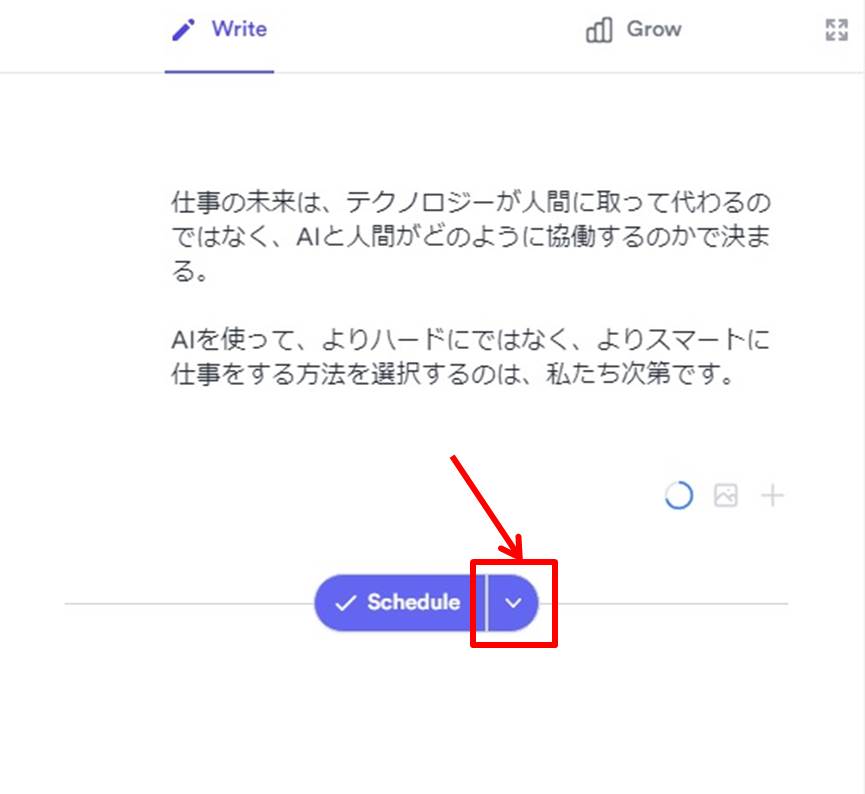
「Post now」をクリックするとTweetが投稿されます。
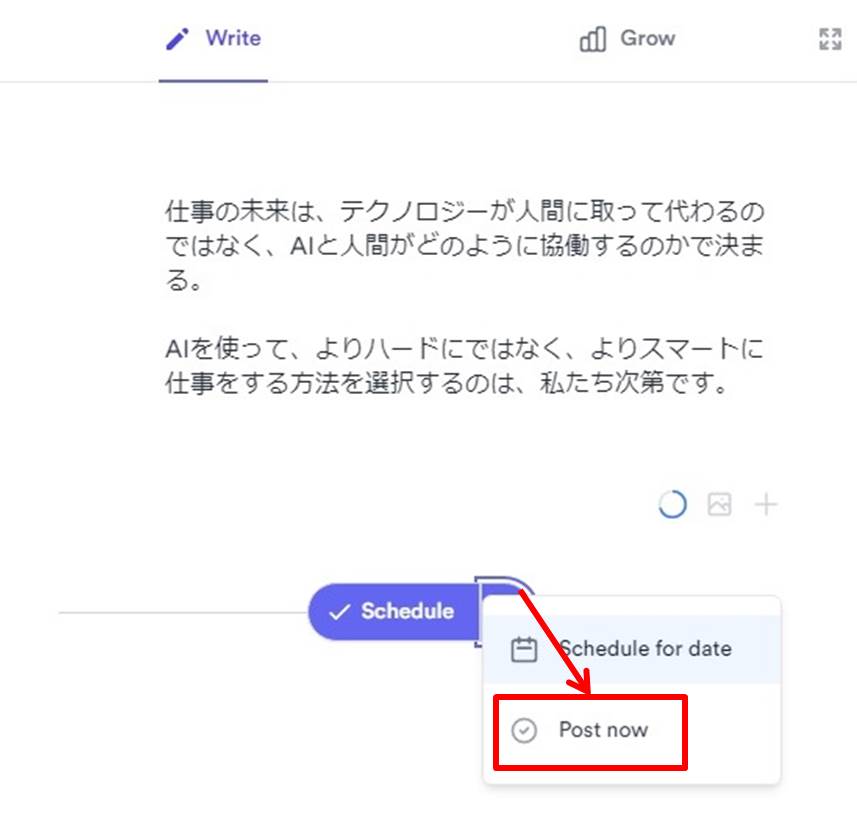
予約投稿をします。
「Schedule for date」をクリックします。
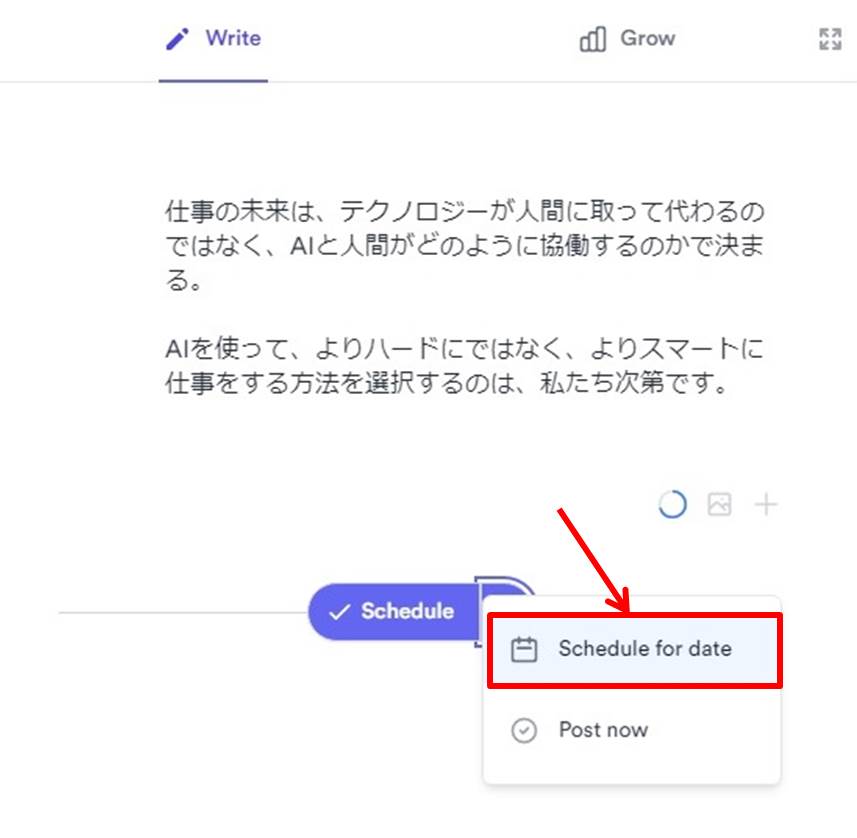
予約投稿する日付を選択します。
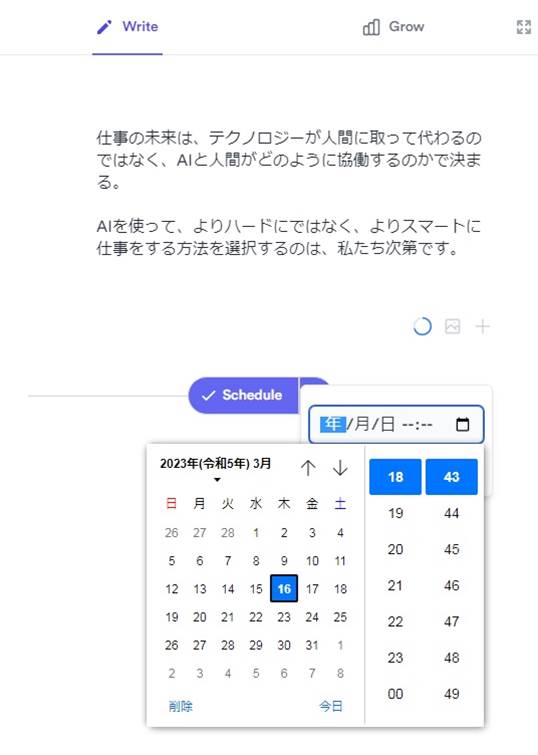
「✓」をクリックすると予約投稿ができます。
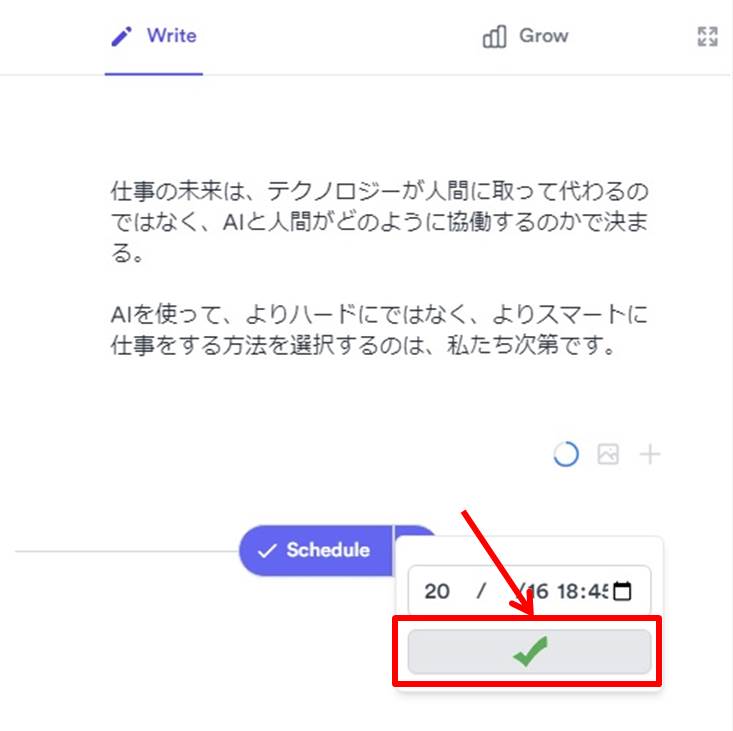
以上がpostwiseでTweetを作成する方法になります。
驚くほど簡単にTweetが作成できるのでぜひ活用しましょう。
postwiseのよくある質問
 postwiseのよくある質問をご紹介します。
postwiseのよくある質問をご紹介します。
-
前の記事
記事がありません
-
次の記事

Tweet Hunter(ツイートハンター)ってどうなの?口コミ・評判を紹介 2023.09.13


